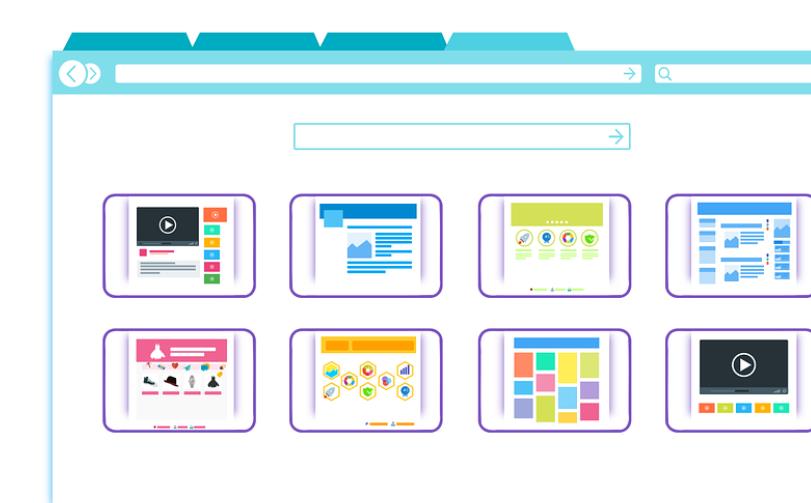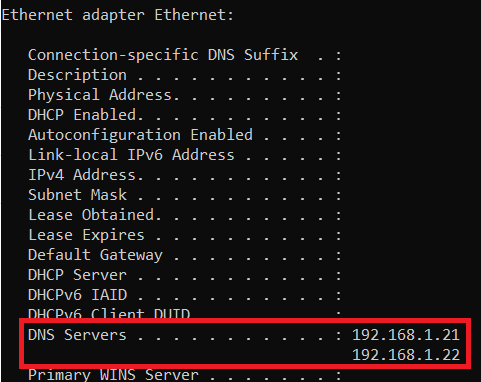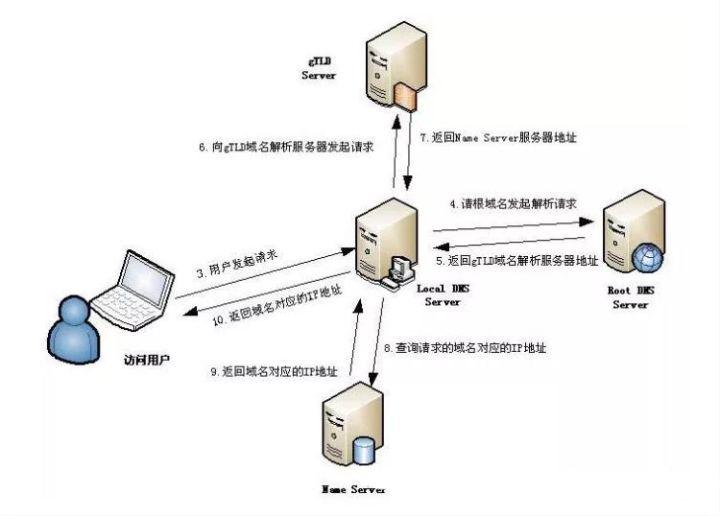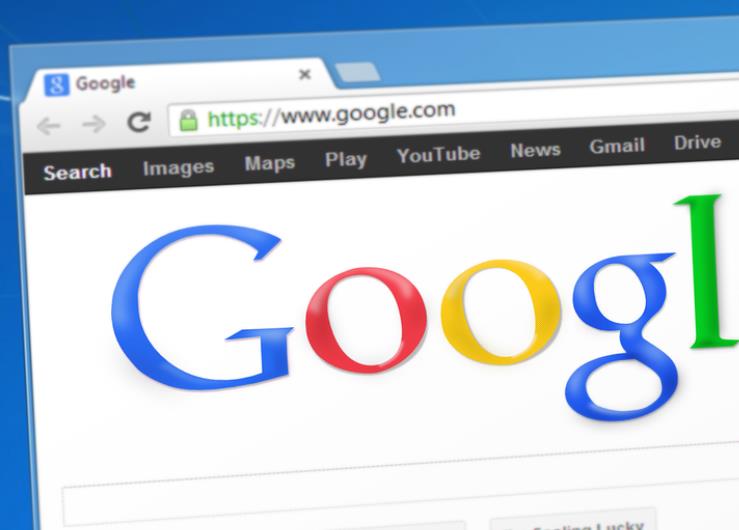域名解析ip地址怎么填写?大多数时候都是填写的你的服务器IP地址,例如你的服务器IP是1.2.3.4,那就直接填写就好了,剩下的需要你在服务器端进行处理,然后就可以正确访问了。
域名解析ip地址怎么填写
把域名指向固定IP(在域名注册方网站进行)的步骤如下:
1、在贵公司服务器端打开IIS;
2、右击原先配置好的网站,选择“属性”弹出网站的属性窗口;
3、在“网站”标签下,点击“高级”,弹出一个对话框,也就是域名配置对话框来的了,里面有一条记录,如果没有就点击添加;
4、会弹出一个网站IP,端口,主机头值的三项对话框,IP输入贵司服务器固定IP,端口一般默认是80端口,再把域名输入点击确定就可以了;
5、正常情况下,现在在IE那里输入该域名,即可访问到网站了。(前提是贵司的域名解析已经到时间生效,二是IIS配置无误)
域名解析ip地址A记录
使用场景
添加 A 记录可实现将域名指向 IP 地址。
设置方法
1 . 登录云解析DNS控制台
2 . 在域名解析页面,全部域名页签下,单击域名,进入解析设置页面
3 . 在解析设置页面,单击 添加记录 按钮
4 . 添加记录会话框中各项参数的添加说明。
- 记录类型:选择 A
- 主机记录:一般是指子域名的前缀(如需创建子域名为www.dns-example.com, 主机记录输入 www;如需实现dns-example.com,主机记录输入 @)。
- 解析线路:选择 默认 (默认为必选项,如未设置会导致部分用户无法访问 )。
- 记录值:记录值为 IP 地址,填写 IPv4 地址。
- TTL:为缓存时间,数值越小,修改记录各地生效时间越快,默认为10分钟。
域名解析后主机记录和记录值怎么填写
主机记录:
主机记录就是域名前缀,常见用法有:
- www:解析后的域名为 www.1756260160.com
- @:直接解析主域名 1756260160.com
- :泛解析,匹配其他所有域名 *.1756260160.com 记录类型: 要指向空间商提供的 IP 地址,选择「类型 A」,要指向一个域名,选择「类型 CNAME」
- A记录:地址记录,用来指定域名的IPv4地址(如:8.8.8.8),如果需要将域名指向一个IP地址,就需要添加A记录。
- CNAME: 如果需要将域名指向另一个域名,再由另一个域名提供ip地址,就需要添加CNAME记录。
- NS:域名服务器记录,如果需要把子域名交给其他DNS服务商解析,就需要添加NS记录。
- AAA:用来指定主机名(或域名)对应的IPv6地址(例如:ff06:0:0:0:0:0:0:c3)记录。
- MX:如果需要设置邮箱,让邮箱能收到邮件,就需要添加MX记录。
线路:
让指定线路的用户访问这个IP 常见用法有:
- 默认:必须添加,否则只有单独指定的线路才能访问您的网站。如果双线解析,建议「默认」线路填写「电信IP」
- 联通:单独为「联通用户」指定服务器 IP,其他用户依然访问「默认」
- 搜索引擎:指定一个服务器 IP 让抓取
记录值:
最常见的是将空间商提供的「IP地址」填写在这里哦~ 比如我用的就是github上的IP
各类型的记录值一般是这样的: A记录:填写您服务器 IP,如果您不知道,请咨询您的空间商 CNAME记录:填写空间商给您提供的域名,例如:2.com MX记录:填写您邮件服务器的IP地址或企业邮局给您提供的域名,如果您不知道,请咨询您的邮件服务提供商 AAAA:不常用。解析到 IPv6 的地址。 NS记录:不常用。系统默认添加的两个NS记录请不要修改。NS向下授权,填写dns域名,例如:ns3.dnsv3.com TTL: 我们默认的 600 秒是最常用的,不用修改 即 Time To Live,缓存的生存时间。指地方dns缓存您域名记录信息的时间,缓存失效后会再次到DNSPod获取记录值。 600(10分钟):建议正常情况下使用 600。 60(1分钟):如果您经常修改IP,修改记录一分钟即可生效。长期使用 60,解析速度会略受影响。 3600(1小时):如果您IP极少变动(一年几次),建议选择 3600,解析速度快。如果要修改IP,提前一天改为 60,即可快速生效。